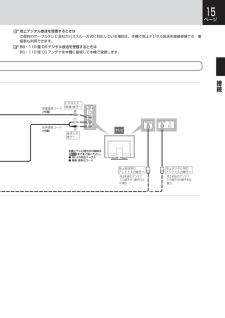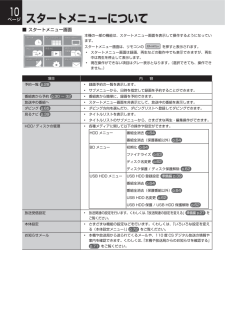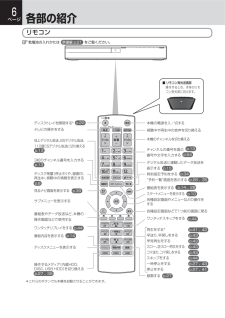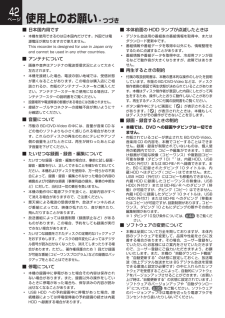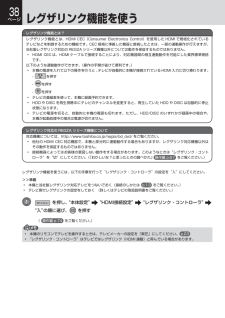Q&A
取扱説明書・マニュアル (文書検索対応分のみ)
"番組表"5 件の検索結果
"番組表"290 - 300 件目を表示
全般
質問者が納得REGZAブルーレイ DBR-C100 の 電源を 落として コンセントを 元から 抜いて リセットしてみましょう
それでも、ダメなら チャネル設定を やり直して みましょう
4435日前view235
全般
質問者が納得フリーズかもです。
一度電源コンセント抜いて、しばらく放置してみてください。
これで直らなかったら、電気屋さんで修理してもらってください。
4644日前view682
全般
質問者が納得一方向しかサポートしてなHDMIケーブルで接続してませんか?
双方向用の端子に双方向サポートのHDMIケーブルで接続すれば可能と思います。
4966日前view126
全般
質問者が納得最新版のファームウェアが適用されていますか?
リセット再起動しても、番組表データは取得できないですか?
以上を確認されてもダメでしたら、東芝ブルーレイでよくある不具合だと思います。
量販店なら1ヶ月位までなら、初期不良で交換できる所もあります。
相談され、可能でしたら、不具合の少ないソニーかパナソニックに代えた方がいいですよ。
5046日前view244
全般
質問者が納得1、東芝のレコーダーならテレビ側の番組表でレコーダーの予約ができます。
C100はフナイが製造して東芝のブランドを付けて売ってる製品で、動作が遅い、CMカットが綺麗にできない、ブルーレイドライブがフナイ製で信頼性が高くないことが短所です。
値段が安いのでそういう欠点はたいしたことないと考える人もいれば、使いにくいと考える人もいます。
C100の前のモデルのD-BZ510(2番組録画)は書き込みが多いけど、評価はいろいろです。
http://review.kakaku.com/review/K00002413...
5068日前view26
予約見る番組表からワンタッチで録画を予約します。(簡単予約)録画した番組 ( タイトル ) を再生します。ここでは、「簡単予約」で HDD に録画したタイトルの再生方法を説明します。11で録画したい放送の種類を選びます。を押して、HDD操作モードにします。• 本体の HDD ランプが点灯します。2を押すと、番組表が表示されます。2• 番組表の見かたについては取扱説明書 操作編 p.28 をご覧ください。を押すと、見るナビ画面が表示されます。• 見るナビ画面の見かたについては、取扱説明書 操作編 p.39 をご覧ください。3で予約したい番組を選び、•を押します。3HDD への録画予約が確定し、選んだ番組に“ 予 ”が表示されます。(番組表に“ 予 ”で再生したいタイトルを選びます。を表示するスペースが無い場合は、代わりに赤い線 ( − ) が表示されます。)•を使った簡単予約では、録画先は自動的に HDD に設定されます。録画先メディアを変更したいときは、せ、の代わりにで録画先メディアを選んでから、を押して選択メニューを表示さを押してください。4が 付きます 。を押すと、再生が始まります。■ 再生を始める位置(...
4ページもくじはじめに基本設定安全上のご注意.......................................................2リモコンの準備....................................................21リモコンに乾電池を入れる.............................21本機のリモコンが他のレコーダー機器を操作しないようにする ....................................22本機のリモコンでお使いのテレビを操作できるようにする ....................................23テレビを操作するときは ................................23確認と準備 ..............................................................5付属品を確認する ...............................................5本機で使えるアンテナ ..................
15ケーブルテレビ(CATV)を受信している場合ページ地上デジタル放送を受信するときはご契約のケーブルテレビ会社がパススルー方式に対応している場合は、本機で地上デジタル放送を直接受信でき、番組表も利用できます。BS・110 度 CS デジタル放送を受信するときはBS・110 度 CS アンテナを本機に接続して本機で受信します。接続映像接続コード(付属)ビデオ入力(映像)端子へ黄ビデオ入力S映像映像白音声地上デジタル/アナログ入力(UHF)左音声接続コード(付属)赤音声入力端子へ地上デジタル入力UHF入力右テレビ本機とテレビ間の次の接続は、前ページ までをご覧ください。● BS・CS対応ケーブル● 映像・音声のコード地上放送用のアンテナ入力端子へ地上デジタル用のアンテナ入力端子へ地上放送のアンテナ入力端子が1端子だけの場合地上放送のアンテナ入力端子が2端子ある場合
3もくじはじめにページ録画するこの取扱説明書について .......................................2本書で使用するマークの意味 ............................2各部の紹介 ..............................................................6リモコン ..............................................................6本体前面 ..............................................................7にスタートメニューについて ................................10本機で受信できる放送の種類 ............................11本機の映像をテレビで見られるようにする .....12放送中の番組を楽しむ ........................................13チャンネルを選ぶ ...................
37番組表を受信するページ• 番組表は放送局から送信されるテレビ放送の番組データを、新聞の番組欄のようにテレビ画面に表示するシステムです。• 番組表を利用すれば、番組表の一覧から番組を選ぶことによって、視聴・録画予約をすることができます。番組表の受信 / 表示について• 番組表を表示するには、① 停止中にを押して、お好みの放送の種類を選ぶを押す②放送の種類現在視聴中の放送局の映像番組表 で、1画面で表示するチャンネル数を変更することができます。現在の日時番組表の表示対象リモコンのチャンネル番号(1∼1 、2)放送局の3桁チャンネル番号、放送局名基選択中の番組の放送日時、簡単な情報設選択中の番組ガイド表示■ 番組表の表示についてお買い上げ後、すぐには番組表を表示できません。• “かんたん設定”(チャンネル設定)を済ませていないと番組データが受信できないため、番組表を表示できません。■ 番組表の受信について番組データは、本機の電源が「切」 通電状態 ) のときに受信されます。(受信中は、本体前面の HDD ランプが点滅します。• 電源コードは抜かずに、通電状態にしておいてください。• 新しい番組データを受信す...
10ページスタートメニューについて■ スタートメニュー画面本機の一部の機能は、スタートメニュー画面を表示して操作するようになっています。スタートメニュー画面は、リモコンのを押すと表示されます。• スタートメニュー画面は録画、再生などの動作中でも表示できますが、再生中は再生を停止して表示します。• 現在操作ができない項目はグレー表示となります。(選択できても、操作できません。)項目予約一覧 p.28内 容• 録画予約の一覧を表示します。• サブメニューから、日時を指定して録画を予約することができます。番組表から予約 p.30 ∼ 32• 番組表から簡単に、録画を予約できます。放送中の番組へ• スタートメニュー画面を非表示にして、放送中の番組を表示します。ダビング p.65• ダビング方向を選んだり、ダビングリストへ登録してダビングできます。見るナビ p.39• タイトルリストを表示します。HDD/ ディスクの管理• 各種メディアに関して以下の操作や設定ができます。• タイトルリストのサブメニューから、さまざまな再生・編集操作ができます。HDD メニュー番組全消去 p.64番組全消去(保護番組以外) p.64B...
6ページ各部の紹介リモコン乾電池の入れかたは 準備編 p.21 をご覧ください。■ リモコン発光送信部操作するとき、本体のリモコン受光部に向けます。ディスクトレイを開閉する* p.22本機の電源を入/切するテレビの操作をする視聴中や再生中の音声を切り換える地上デジタル放送、BSデジタル放送、本機のチャンネルを切り換える110度CSデジタル放送に切り換えるp.133桁のチャンネル番号を入力するp.13ディスク残量(停止中) 録画中、や、再生中、視聴中の情報を表示するp.8見るナビ画面を表示する p.39サブメニューを表示する番組表やデータ放送など、本機のチャンネルの番号を選ぶ p.13番号や文字を入力する p.54デジタル放送に連動したデータ放送を表示する p.15時刻指定予約をする p.34“予約一覧”画面を表示する p.28 、35番組表を表示するp.14 、28スタートメニューを表示する p.10各種設定画面やメニューなどの操作をする各種設定画面などで1つ前の画面に戻る操作画面などで使用するワンタッチスキップをする p.44ワンタッチリプレイをする p.44再生をする*p.41 、42番組内容を表示する ...
42使用上のお願い・つづきページ■ 日本国内用です• 本機を使用できるのは日本国内だけです。外国では電源電圧が異なりますので使えません。This recorder is designed for use in Japan onlyand cannot be used in any other countries.■ アンテナについて• 画像や音声はアンテナの電波受信状況によって大きく左右されます。• 本機を接続した場合、電波の弱い地域では、受信状態が悪くなることがあります。この場合は購入店にご相談されるか、市販のアンテナブースターをご購入ください。アンテナブースターをご使用になる場合は、アンテナブースターの説明書をご覧ください。• 設置場所や電波障害の影響がある場合には改善されません。• 接続ケーブルやコネクターの接触不良が無いように十分確認してください。■ 音量について• 市販の BD/DVD-Video の中には、音量が音楽 CD などの他のソフトよりも小さく感じられる場合があります。これらのディスクの再生のためにテレビやアンプ側の音量を上げたときには、再生が終わったあとに必ず音量を下げてください。■ た...
38ページレグザリンク機能を使うレグザリンク機能とは?レグザリンク機能とは、HDMI CEC(Consumer Electronics Control)を使用した HDMI で規格化されているテレビなどを制御するための機能です。CEC 規格に準拠した機器と接続したときは、一部の連動操作が行えますが、当社製レグザリンク対応の REGZA シリーズ機種以外については動作を保証するものではありません。• HDMI CEC は、HDMI ケーブルで接続することにより、対応機器間の相互連動動作を可能にした業界標準規格です。以下のような連動動作ができます。(操作の手間が省けて便利です。)• 本機の電源を入れて以下の操作を行うと 、テレビが自動的に本機が接続されている HDMI 入力に切り換わります。-を押す-を押す-を押す• テレビの番組表を使って、本機に録画予約できます。• HDD や DISC を再生視聴中にテレビのチャンネルを変更すると、再生していた HDD や DISC は自動的に停止状態になります。• テレビの電源を切ると、自動的に本機の電源も切れます。ただし、HDD/DISC のいずれかが録画中の場合や、本機...
7ページ本体前面HDD、DISC、USB HDDランプ :電源が入のとき、操作できるメディアのランプが点灯また、ソフトウェアのバージョンアップ中や、番組表データ取得中にはHDDランプが点滅じはめトレイ開閉ボタン:ディスクトレイを開閉する p.22リモコン受光部電源スタンバイランプ:電源を入れてから動作可能となるまで点滅使用可能になるとランプが消灯また、“瞬速起動”スタンバイ時にランプが点灯再生、録画ランプ:再生中は再生ランプが、録画中は録画ランプが点灯一時停止中は点滅準備編 p.21ディスクトレイ電源ボタン:本機の電源を入/切するこれらは実際には前面カバー上に記載されています。前面カバーを開けるUSB端子:USB機器と接続するp.23前面カバーの開け方前面カバーの右側を指でひっかけて手前に引くB-CASカードスロット:B-CASカードを挿入する準備編 p.20リセットボタン:p.64∼67本機が異常な動作をした場合や、動かないときに押す p.87に
- 1